- სერიოზული შეცდომის შევსება თქვენს PS4– ზე მოხდა, როგორც წესი, firmware- ის განახლების შემდეგ ხდება.
- PS4– ის სერიოზული შეცდომის მარყუჟმა შეიძლება ბევრი იმედგაცრუება გამოიწვიოს, განსაკუთრებით მაშინ, თუ თქვენ უყვარს მოთამაშე.
- პრობლემების აღმოსაფხვრელად არჩევა მარტივია და ისინი თქვენს პირობებში სასარგებლო უნდა აღმოჩნდეს.
- თქვენი მოწყობილობის ქარხნულ პარამეტრებში აღდგენა დადასტურებულია PS4– ის სერიოზული შეცდომის პრობლემის თავიდან ასაცილებლად.

- პროცესორი, ოპერატიული მეხსიერება და ქსელის შემზღუდველი ცხელი ჩანართების მკვლელით
- ინტეგრირებულია უშუალოდ Twitch, Discord, Instagram, Twitter და მესინჯერებთან
- ჩამონტაჟებული ხმის კონტროლი და პერსონალური მუსიკა
- Razer Chroma– ს მიერ მორგებული ფერების თემები და აიძულა მუქი გვერდები
- უფასო VPN და რეკლამის ბლოკატორი
- ჩამოტვირთეთ Opera GX
უამრავ მოთამაშეს შეექმნა შემდეგი იმედგაცრუების სიტუაცია Ფლეისთეიშენ 4 console: სისტემის firmware- ის განახლების შემდეგ, კონსოლი ჩატვირთვისას მოხდა, რაც აჩვენებს შეცდომის შეტყობინებას.
სრულ შეტყობინებაში ნათქვამია: სერიოზული შეცდომა მოხდა სისტემის პროგრამულ უზრუნველყოფაში. PS4 განახლდება.
იგივე დაემართა მომხმარებლებს, რომლებიც, შემთხვევით თუ არა, გათიშეთ მათი PS4, სანამ ის სრულყოფილად ითიშებოდა.
აქ შესამოწმებლად ბევრი ვარიანტი არ არის, რადგან კონსოლის გამოყენება თითქმის შეუძლებელია, თუმცა, ამ სტატიაში ვცდილობთ გარკვევით განვმარტოთ საკითხი.
როგორ შემიძლია დავაფიქსირო სერიოზული შეცდომა PS4- ზე?
1. ქარხნის პარამეტრების აღდგენა
- მიუთითეთ თქვენი კონტროლერი კონსოლზე USB კაბელის გამოყენებით.
- დააჭირეთ PS4 ჩართვის ღილაკს, სანამ კონსოლი ორჯერ არ გააჟღერებს.
- უსაფრთხო რეჟიმში შესასვლელად დააჭირეთ PS4 ღილაკს კონტროლერზე.
- აქ გადადით აქ მონაცემთა ბაზის აღდგენა ვარიანტი და გაგრძელება.
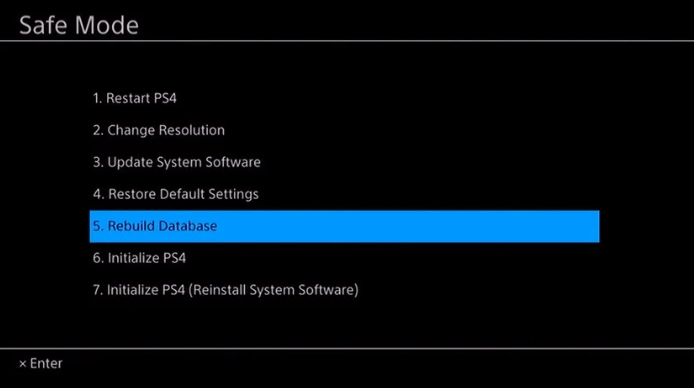
- დაუშვით დასრულება და შემდეგ შეეცადეთ გადატვირთოთ კონსოლი, როგორც ჩვეულებრივ აკეთებთ.
ეს გაასუფთავებს სისტემას ნებისმიერი დაზიანებული ფაილებისგან, ასევე აღადგენს მონაცემთა ბაზას და ასევე გაასუფთავებს ყველაფერს, რაც დაზოგეთ იმ მომენტამდე.
ასე რომ, დარწმუნდით, რომ თქვენი ფაილების სარეზერვო ასლი გაქვთ მომზადებული.
2. გადატვირთეთ პროგრამა USB– ის გამოყენებით
- FAT32 USB– ზე შეიქმნა საქაღალდე სახელწოდებით PS4. ამ საქაღალდის შიგნით შექმენით სხვა საქაღალდე, სახელად განახლება.
- ჩამოტვირთეთ ინსტალაციის ფაილი აქ PlayStation ოფიციალური გვერდი, და შეინახეთ UPDATE საქაღალდეში, როგორც PS4UPDATE.PUP. ( PS4 უნდა იყოს USB შენახვის მოწყობილობის სათავეში და არ იყოს სხვა საქაღალდეში.)
- უსაფრთხო რეჟიმში შესასვლელად მიჰყევით წინა ხსნარში ნახსენებ პირველ 3 ნაბიჯს.
- აქ აირჩიეთ PS 4-ის ინიციალიზაციაშემდეგ განაახლეთ USB მეხსიერების მოწყობილობიდან და კარგი.
ეს ეხება მხოლოდ იმ შემთხვევაში, თუ თქვენ გაქვთ USB, რომელზეც PS4 პროგრამული უზრუნველყოფაა. და იმედია, კონსოლი წაიკითხავს მას. ზოგიერთ შემთხვევაში, მომხმარებლები ჩიოდნენ, რომ კონსოლს ძალიან დიდი დრო დასჭირდა მანამ, სანამ ფაილს არ იცნობდა.
იმედია, ამ გადაწყვეტილებებიდან ერთ – ერთი შეგიძლიათ გამოიყენოთ თქვენს სიტუაციაში, რადგან ეს რეკომენდაციები სასარგებლო აღმოჩნდა სხვა მომხმარებლებისთვის.
შეგიძლიათ გაგვიზიაროთ თქვენი გამოცდილება ან შემოგთავაზოთ ამ პრობლემის მოგვარების სხვა გზა ქვემოთ მოცემული კომენტარის განყოფილების გამოყენებით.
ხშირად დასმული შეკითხვები
თქვენი PlayStation- ის მყარი გადაყენება ხორციელდება უსაფრთხო რეჟიმისგან და მხოლოდ მაშინ არის რეკომენდებული სისტემის გარკვეული შეცდომები.
არ არის გამორიცხული, რომ თქვენი PS4 შეიძლება უცებ გამორთოთ დეფექტური კომპონენტის გამო.
ეს არის შეცდომა, რომელიც ხშირად ხდება სისტემის განახლების შემდეგ. თუ შეცდომა არ არის ასევე შეიცავს კოდს, საკითხის მოგვარება მხოლოდ უსაფრთხო რეჟიმიდან შეგიძლიათ.

![სერიოზული შეცდომა მოხდა PS4- ზე [მოგვარებულია]](/f/17932eadeb1865b73750a30e45e92409.jpg?width=300&height=460)
![PS4 შეცდომის კოდები SU-30746-0, SU-42118-6 [მოგვარებულია]](/f/233a72314474d1069ea1e753a6fc47f1.jpg?width=300&height=460)
![ფიქსაცია: მოხდა შეცდომა: შეცდომაში შესვლა / სისტემაში შესვლა [PS4]](/f/e5b53e18bf4a361e0b6e78e927833ec2.jpg?width=300&height=460)